Samsung GT-I8000 Manuel d'utilisateur Page 1
Naviguer en ligne ou télécharger Manuel d'utilisateur pour Téléphones mobiles Samsung GT-I8000. Samsung GT-I8000/M16 Betjeningsvejledning Manuel d'utilisatio
- Page / 146
- Table des matières
- MARQUE LIVRES
- Brukerhåndbok 1
- Les dette først! 2
- Opphavsrett og varemerker 4
- Introduserer telefonen 9
- Gjør deg kjent med telefonen 10
- Sett bakfra 11
- Lade batteriet 16
- Aktiver hvilemodus 19
- Bruke berøringsskjermen 20
- Bruk Cube-starter 20
- Nullstille telefonen 22
- Konfigurere telefonen 23
- Justere systemvolumet 24
- Aktivere Etikettepause 24
- Bruke widgeter 25
- Åpne verktøylinjen 27
- Arbeide med programmer 28
- Organisere programmer 29
- Bytte mellom programmer 29
- Lukke programmer 30
- Bruke hjelpesystem 30
- Skrive inn tekst 31
- Tastatur 33
- Kommunikasjon 38
- Ringe ut 42
- Besvare et anrop 43
- Avvise en samtale 43
- Justere samtalevolumet 43
- Ringe et utenlandsnummer 43
- Åpne anropsloggen 44
- Meldinger 45
- Sende en e-postmelding 46
- Lese meldinger 47
- Legge til en e-postkonto 47
- Multimedia 48
- Åpne et bilde 49
- Justere kamerainnstillingene 49
- Spille inn en video 51
- Spille av en video 52
- Ta bilder i smilemodus 53
- Lage en bildemosaikk 54
- Ta panoramabilder 55
- Ta bilder i bevegelsesmodus 56
- Media Player 57
- Opprett en spilleliste 59
- Se på et bilde 60
- Starte en lysbildefremvisning 60
- Digital Frame 61
- FM-radio 63
- Lagre radiostasjoner manuelt 64
- Velg en stasjon 64
- Spille inn fra FM-radioen 64
- Video Editor 65
- Automatisk beskjære en video 67
- Personlig produktivitet 69
- Synkronisere dataene 70
- Legge til en Exchange-server 71
- Smart Sync 73
- Konfigurere en proxy-server 75
- Aktivere en alarm 76
- Stopp en alarm 77
- Planlegge en fødselsdag 77
- Opprett en verdensklokke 77
- Tidsplan 78
- Bytte kalendervisning 79
- Stoppe en påminnelse 79
- Lage et notat 80
- Lage en skisse 80
- Opptaker 82
- Oppgaver 83
- Kalkulator 84
- Enhet Kovertering 86
- Smart Reader 87
- Oversette tekst 88
- Vise bilder 89
- Smart Search 90
- Søke på nettet 91
- Internett-programmer 92
- Bokmerke favorittsidene dine 93
- Søk i kontrollprogram 94
- Direkteavspiller 95
- RSS Reader 97
- Abonnere på podcaster 99
- Oppdater podcastbiblioteket 101
- Registrere en ny konto 101
- Logge deg på QIK 102
- Communities 104
- (Opplastingsreservasjon) 105
- Marketplace 106
- Microsoft My Phone 106
- Remote Desktop Mobile 107
- Tilkobling 108
- Koble til arbeidet 109
- Avslutte en tilkobling 110
- Bruke Internett-deling 111
- Standardporten er 7275 114
- Bluetooth 115
- • Trykk 117
- for å stoppe mottak av data 117
- Aktivere og koble til et WLAN 119
- Connected Home 121
- Laste ned filer på telefonen 123
- Slette filer 123
- Feilsøking 124
- Sikkerhetsadvarsler 129
- Sikkerhetsregler 132
- Viktig informasjon om bruk 135
- Samsvarserklæring (R&TTE) 145
Résumé du contenu
GT-I8000Brukerhåndbok
10Gjør deg kjent med telefonenSett forfraKameralinse foranHøyttalerBerøringsskjermVolumtastTale-/Høyttalertelefon-tastAvslutt/Av/PåMikrofon for talesa
100For å abonnere på podcaster ved å søke,1Trykk Start > Podcast.2Trykk Meny > Søk etter Podcast.3Bruk inntastingspanelet til å skrive inn et st
101Oppdater podcastbiblioteketNår du har abonnert på podcaster (X s. 99) er det enkelt å oppdtare biblioteket slik at du kan lytte til de siste episod
1023Skriv inn brukerinformasjon.4Trykk Tilkoble.5Følg instruksjonene på skjermen.Logge deg på QIK1Trykk Start > QIK.2Trykk Eksisterende bruker.3Skr
103Mens du streamer, kan du kontrollere videoen med følgende kontroller (trykk på søkeren for å vise eller skjule kontroller):Du kan også zoome inn el
104CommunitiesCommunities er en praktisk funksjon som lar deg dele bilder på webområder og blogger.Laste opp bilderBruk Communities til å laste opp bi
10510Trykk Ferdig.• Bildet blir lastet opp til webområdet eller bloggen.11Når opplastingen er fullført, kan du gå til webområdet, se opplastingsdetalj
1068Trykk nedtrekksmenyen Dato og velg en dato for opplastingsreservasjon.9Trykk nedtrekksmenyen Klokkeslett og velg et tidspunkt for opplastingsreser
107Remote Desktop MobileMed Remote Desktop Mobile kan du kontrollere skrivebordet på datamaskinen din som kjører Windows XP Professional eller nyere,
108TilkoblingKoble til Internett eller nettverketDu kan koble til deg Internett ved hjelp av en Internett-leverandør og bruke tilkoblingen til å sende
1096Når tilkoblingen er konfigurert, kjører du Opera Browser eller Internet Explorer for å begynne å surfe på Internett. Telefonen prøver automatisk å
11Sett bakfraHeadset (3,5 mm)/ TV-ut kontaktFlerfunksjonskontaktLåsetastKameratast KameralysBatteridekselInnvendig antenneTilbake/ Cube-starttastHøytt
110Avslutte en tilkoblingFor å koble fra,• Når du er koblet til via oppringning eller VPN, trykker du -ikonet på statuslinjen, og trykker deretter Ko
1114Trykk avkrysningsruten ved siden av et alternativ.•End-tast(kort trykk): Når du trykker på avslutt-tasten, blir nettverkstilkoblingen frakoblet.•D
112GPSDu kan koble til en ekstern GPS-mottaker og forbedre GPS-funksjonaliteten ved bruk av GPS-funksjonene i telefonen.Koble til en ekstern GPS-motta
1136I kategorien Grunnleggende innstillinger trykker du Generelle innstillinger > GPS > Tilkobling.7Trykk på en port for den eksterne GPS-mottak
1145Trykk ved siden av Aktiver SNTP-server.6Trykk Last ned XTRA-data.Bruk av Assist GPS:1Trykk Start > Innstillinger.2I kategorien Grunnleggende
115BluetoothDu kan koble til andre trådløse Bluetooth-aktiverte enheter innen en rekkevidde. Vegger eller andre hindringer mellom enhetene kan blokker
1162I kategorien Grunnleggende innstillinger trykker du Nettverksinnstillinger > Bluetooth > Meny > Enhetsinfo.3Trykk på navneinntastingsfelt
1176Velg den tilkoblede enhetsikonet.7Trykk ved siden av tjenesten og trykk Ferdig.Sende data via den trådløse Bluetooth-funksjonen1Finn et objekt e
118For å motta alle innkommende trådløse overføringer,1Trykk Start > Innstillinger.2I kategorien Grunnleggende innstillinger trykker du Nettverksin
119Wi-FiTelefonen har trådløse nettverksmuligheter som lar deg koble til trådløse nettverk (WLAN).Aktivere og koble til et WLAN1Trykk Start > Innst
12TasterTast FunksjonÅpne ringeskjermen, ringe eller ta imot en samtale, aktivere høyttalertelefonen under en samtale (trykk og hold)Åpne hovedmenyen;
120Opprette en ny Wi-Fi-tilkobling1Trykk Start > Innstillinger.2I kategorien Grunnleggende innstillinger trykker du Nettverksinnstillinger > Wi-
121Connected HomeTilkoblet hjemme-applikasjonen lar deg dele mediefiler mellom enhetene i hjemmet. Du kan åpne og spille av filer fra enheter som støt
12210Trykk på ikonet i mitten av skjermen for å velge din telefon.11Velg en mappe og filene.12Velg en spiller—den som skal spille av mediefilene.• Med
123Laste ned filer på telefonen1Søke etter og koble til et nettverk med WLAN. X s. 1192Trykk Start > Connected Home.3Velg VELG INNHOLD.4Vekg Meny &
124FeilsøkingHvis du har problemer med apparatet, bør du prøve rådene under før du kontakter kundestøtte.Når du slår på telefonen, kan følgende meldin
125Telefonen viser ikke noe signal (ingen streker ved siden av nettverksikonet)• Hvis du nettopp har slått på telefonen, bør du vente i cirka 2 minutt
126Du har valgt en kontakt du vil ringe, men nummeret slås ikke• Kontroller at riktig nummer er lagret i kontaktinformasjonen.• Legg inn nummeret og l
127• Hvis batteriet ikke lenger lader seg helt opp, må du kvitte deg med det gamle batteriet på forsvarlig måte og erstatte det med et nytt batteri.•
128Du finner ikke en Bluetooth-enhet• Kontroller at begge enhetene har aktivert den trådløse Bluetooth-funksjonen.• Kontroller at avstanden mellom enh
129Informasjon om sikkerhet og brukFølgende forhåndsregler må overholdes for å unngå farlige eller ulovlige situasjoner og sikre at telefonen yter mak
13IkonerIkon FunksjonUMTS-nett tilgjengeligUMTS nettverk tilgjengelig (datasamtale utilgjengelig)UMTS-nett tilkobletHSDPA-nett tilgjengeligHSDPA-nett
130Håndter og kast batterier og ladere med forsiktighet• Bruk bare Samsung-godkjente batterier og ladere som er laget spesielt for telefonen. Batterie
131Skru av telefonen i potensielt eksplosjonsfarlige omgivelserBruk ikke telefonen på bensinstasjoner eller i nærheten av drivstoff eller kjemikalier.
132SikkerhetsreglerKjør sikkert til enhver tidUnngå bruk av telefonen mens du kjører, og overhold alle lover og regler som begrenser bruken av mobile
133Skru av telefonen eller deaktiver funksjonene som krever tilgang til et mobilnett når du er ombord i et flyTelefonen kan forårsake forstyrrelser fo
134• Ikke bruk eller lagre telefonen i støvete, skitne omgivelser. Dette kan føre til skade på bevegelige deler.• Telefonen er laget av avansert elekt
135Viktig informasjon om brukBruk telefonen i normal posisjonUnngå kontakt med telefonens interne antenne. Se side 17 for mer info om antennens plasse
136• Hyppig skriving og sletting forkorter levetiden til minnekort.• Ikke berør de gullfargede kontaktene eller polene med fingrene eller metallgjenst
137Korrekt avhending av dette produktet(Avfall fra elektrisk og elektronisk utstyr)(Gjelder EU og andre europeiske land med egne avfallshåndteringssys
138Korrekt avhending av batterier i dette produkt(Kommer til anvendelse i Den europeiske union og i andre europeiske land med separate systemer for re
139AnsvarsfraskrivelseNoe innhold og noen tjenester som er tilgjengelig gjennom denne enheter tilhører tredjeparter og er beskyttet av opphavsretts-,
14Ny tekstmeldingNy e-postmeldingNy multimediemeldingNy telefonsvarermeldingIkke signalIngen SIM- eller USIM-kortInnstilt alarmRadio avVarsling påVars
140VÆRE ANSVARLIG, VERKEN I HENHOLD TIL KONTRAKT ELLER FOR VOLDT SKADE, FOR EVENTUELLE DIREKTE, INDIREKTE, TILFELDIGE, SPESIELLE SKADER ELLER KONSEKVE
141IndeksActiveSyncExchange-server, 71installere, 69synkronisere, 70timeplan, 72alarmstille inn, 76stoppe, 77bakgrunnsbildese I dag-skjermbildetbatter
142Fotose på bilder, 60starte lysbildefremvisninger, 60GPS 112I dag-skjermbildetbytte temaer eller bakgrunnsbilder, 23legge til eller fjerne objekter,
143notaterlyd, se Lydnotatopprette, 80skisser, 80nullstill 22omregningse SmartkonverteringOperanytt bokmerke, 93surfe, 92Oppgavermerke som fullført, 8
144tekstinntastingblokkgjenkjenning, 32Bokstavgjenkjenning, 34Samsung-keypad, 35tastatur, 33Transkribering, 36temaerse I dag-skjermbildetTidsplanbytte
Samsvarserklæring (R&TTE)Vi, Samsung Electronicserklærer under vårt fulle og hele ansvar at produktetGSM-, WCDMA- og WI-Fi-mobiltelefon : GT-I8000
Noe av innholdet i denne håndboken kan avvike fra din telefon, avhengig av programvaren på telefonen og hvilken tjenesteleverandør du bruker.World Wid
15Sette sammen og klargjøre telefonenFør du bruker telefonen, må du sette inn SIM- eller USIM-kort, sette inn batteriet og lade batteriet. Det er valg
16Lade batteriet4Sett på batteridekselet igjen.1Åpne dekselet til flerfunksjonskontakten øverst på telefonen.2Koble den lille enden av reiseladeren ti
17Sett inn et minnekort (valgfritt)Ved å sette inn et minnekort kan du lagre multimediefiler og meldinger eller ta sikkerhetskopier av viktig informas
18Fest håndstroppen (ekstrautstyr)4Lukk minnekortholderen.5Låse minnekortholderen.6Sett på batteridekselet igjen.1Fjern batteridekselet.2Skyv en hånds
19Slå på telefonen for første gang1Slå på telefonen ved å holde inne [ ]. 2Følg instruksjonene på skjermen. Telefonen kobler seg automatisk til mobilt
2Les dette først!Når du trenger informasjon, instruksjoner og tips for å lære mer om telefonen, har du tilgang til flere alternativer:•Hjelpesystem (i
20Bruke berøringsskjermenDu kan gjøre følgende ved å bruke telefonens berøringsskjerm:• Trykke: Velg kommandoer eller start programmer ved å trykke på
213Trykk et ikon for å starte programmet. Cube-starteren har snarveier til følgende:Deaktivere trådløse funksjoner1Trykk Start > Innstillinger.2I k
22Nullstille telefonenHvis telefonen fryser eller henger seg opp, kan det hende du må lukke programmer eller nullstille telefonen for å få full funksj
23Konfigurere telefonenLær deg å bytte temaer og bakgrunnsbilder, legge til eller fjerne elementer og justere systemvolumet fra I dag-skjermbildet.Byt
244Trykk avkrysningsrutene ved siden av hvert objekt for å legge til eller fjerne objekter.5Trykk Ferdig.6Trykk OK når du er ferdig.Justere systemvolu
253Trykk ved siden av Aktiver etikettpause.4Trykk Ferdig.Bruke widgeterWidget-programmer brukes på I dag-skjermen. Widgets er brukervennlige snarvei
26Få de siste værmeldingsoppdateringene fra AccuWeather*Vis to kommende timeplaner og alle timeplaner for i dagGir mulighet til å bla gjennom bilder o
27Dra widgeter til I dag-skjermen1Åpne verktøylinjen.2Dra et Widget-program fra verktøylinjen til I dag-skjermen. Du kan plassere widgeten hvor som he
28Tilpasse widgeter1Trykk på pilen nederst til venstre på I dag-skjermen, slik at widgetverktøylinjen åpnes.2Trykk øverst på verktøylinjen.3Trykk av
29Organisere programmer1Trykk menytasten.2Trykk Rediger.• Trykk for å flytte et program til Andre.• Trykk for å flytte et program fra Andre.• Bla
3IkonerFør du starter, bør du gjøre deg kjent med ikonene som brukes i denne veiledningen:Advarsel – situasjoner som kan forårsake skade på deg selv e
30Lukke programmerTrykk X eller OK for å sende det aktive programmet til bakgrunnen.For å lukke et program,1Trykk og hold menytasten.2Trykk Avslutt.3T
31Skrive inn tekstNår du har behov for å skrive tekst, trykker du på et ikon ( ) for standard inntastingspanel nederst på skjermen. Trykk på pilen ved
32Skrive inn tekst med blokkgjenkjenningBruk stylusen til å skrive individuelle bokstaver og tall i skriveområdet med Palm Grafitti-stil.1Trykk på iko
33Skrive inn tekst med tastaturet1Trykk på ikonet for inntastingspanelet.2Trykk på pilen ved siden av inntastingspanelet og velg Tastatur.3Skriv tekst
34Skrive inn tekst med bokstavgjenkjenningSkriv enkeltbokstaver og -tall på berøringsskjermen.1Trykk på ikonet for inntastingspanelet.2Trykk på pilen
35Skrive inn tekst med Samsung-tastaturet1Trykk på ikonet for inntastingspanelet.2Trykk på pilen ved siden av inntastingspanelet og velg Samsung Keypa
36Skrive inn tekst med transkripsjonVed hjelp av transkripsjon kan du skrive hvor som helst på skjermen. I motsetning til med bokstavgjenkjenning ell
37Du har tilgang til følgende verktøy fra transkripsjonsverktøylinjen:Trykk Hvis du vilEndre alternativer for transkripsjonSe demonstrasjoner av hvord
38KommunikasjonArbeide med kontakterDu kan bruke kontaktkort og grupper til lagring av personlig informasjon, for eksempel navn, telefonnumre og adres
393Trykk noen av bokstavene i navnet til kontakten.• Mens du skriver bokstavene, viser skjermen deg kontaktene som passer med det du skriver.4Trykk på
4Opphavsrett og varemerkerRettighetene til alle teknologier og produkter som dette apparatet utgjør tilhører sine respektive eiere:• Dette produktet i
40Organisere kontaktene inn i kategorier1Trykk Start > Telef onbo k.2Trykk på en kontakt.3Trykk Rediger.4Bla ned og trykk på kategorifeltet.5Trykk
41Tildele et bilde til kontaktkortet1Trykk Start > Telef onbo k.2Trykk en kontakt i telefonminnet.3Trykk Rediger.4Trykk bildeikonet øverst til vens
42RingeLær å ringe ut og motta samtaler, avvise samtaler, og justere ringevolumet.Ringe ut1Trykk [].2Tast inn retningsnummer og telefonnummer.3Trykk
43Besvare et anrop1Trykk [ ].2For videosamtaler trykker du på Vis meg for å tillate at den som ringer ser deg via kameralinsen foran.3Trykk [ ] når du
444Trykk inn hele nummeret du vil slå ved hjelp av talltastene (landskode, retningsnummer og telefonnummer), og trykk deretter eller trykk [ ] for å
45MeldingerI dette avsnittet lærer du å bruke meldingsfunksjonene. Sende en tekstmelding1Trykk Start > Melding.2Trykk .3Trykk, Trykk for å legge t
465Trykk Meny > Sett inn for å legge til et vedlegg.6Trykk Meny > Vedlegg > et alternativ for å legge ved andre typer filer (om nødvendig).7S
47Lese meldingerDu har tilgang til meldingsmapper for alle meldingskontoene dine (e-post, SMS og MMS).Slik åpner du meldinger:1Trykk Start > Meldi
48MultimediaLær å ta bilder og videoer, lytte til musikk og dra fordeler av telefonens multimediefunksjoner. KameraDu kan ta digitale bilder eller ta
49Åpne et bilde1Trykk i kamerasøkeren.2Bla til bildet du ønsker.Justere kamerainnstillingeneTrykk et ikon i kamerasøkeren, og deretter en modus elle
5OM DIVX VIDEODivX® er et digitalt videoformat laget av DivX, Inc. Dette er en offisiell DivX-sertifisert enhet som spiller DivX-video. Besøk www.divx
50Bytte bildestørrelseKamerainnstillingerEndrer fotolys-innstillingen:•: Av•: På•: Autom.Endre autofokusinnstilling:•: Autom.•: Makro•: AnsiktJusterer
51Spille inn en video1Trykk på kameratasten.2Vri telefonen mot klokken til liggende stilling.3Start videokameraet ved å trykke .4Rett linsen mot moti
52Spille av en video1Trykk i kamerasøkeren.2Bla til videoen du ønsker.3Trykk for å spille av videoen.Justere videokamerainnstillingeneTrykk et iko
53Ta bilder i smilemodus1Trykk på kameratasten.2Vri telefonen mot klokken til liggende stilling.3Trykk > .4Rett kameralinsen mot motivet og tryk
54Lage en bildemosaikk1Trykk på kameratasten.2Vri telefonen mot klokken til liggende stilling.3Trykk > .4Velg en mosaikktype.5Rett kameralinsen mo
55Ta panoramabilder1Trykk på kameratasten.2Vri telefonen mot klokken til liggende stilling.3Trykk > . 4Rett kameralinsen mot motivet og trykk på k
56Ta bilder i bevegelsesmodus I bevegelsesmodus kan du ta bilder av et motiv i bevegelse og deretter sette dem sammen til ett enkelt bilde som viser h
57Media PlayerTelefonen er utstyrt med Media Player, i tillegg til Windows Media Player. Prosedyrene som følger forklarer hvordan du bruker Media Play
58Spille musikk- eller videofiler1Trykk Start > Media Player.2Trykk Spiller (om nødvendig).3Trykk for å åpne listen som spilles av for øyeblikket
59Opprett en spilleliste1Trykk Start > Media Player.2Trykk Bibliotek for å vise biblioteket.3Trykk .4Trykk Meny > Ny spilleliste.5Skriv inn en
6InnholdIntroduserer telefonen ...9Pakke ut ...
60FotoLær å vise bilder og lysbildefremvisninger.Se på et bilde1Trykk Start > Foto.2Trykk på en mappe eller trykk Alle for å se alle miniatyrbilden
61Digital FrameMed digital frame kan du vise lysbildefremvisninger med bakgrunnsmusikk.Se lysbildefremvisninger med bakgrunnsmusikk1Trykk Start > D
6212Trykk når du vil starte lysbildefremvisningen. 13Under avspilling kan du bruke følgende kontroller:• Bruk volumtasten for å justere volumet.Ikon
63FM-radioDu kan høre på favorittkanalene dine med FM-radioen.Høre på radio1Koble et headset til flerfunksjonskontakten eller headsetkontakten.2Trykk
64Lagre radiostasjoner manuelt1Bla til radiokanalen du ønsker å lagre fra radioskjermen.2Trykk på et av -symbolene nær bunnen av skjermen.Velg en sta
65Video EditorMed Video Editor kan du redigere eller lage videoer ved å sette sammen bilder eller videoer.Opprette et storyboard1Trykk Start > Vide
66•: lage et tekstlysbilde• : slette klipp eller endre rekkefølgen på klipp• For å endre visningstid, legge på lyd (spill inn lyd), tekst, endre overg
678Trykk på en lydfil og trykk .9Trykk .10Trykk Skriv inn tekst her.11Roter telefonen med klokken til portrettstilling.12Skriv en videotittel og try
685Trykk på markeringsboksen på en video og trykk .6Trykk for å forhåndsvise videoen.7Trykk for å lagre videoen.8Trykk .SpillDu kan spille morso
69Personlig produktivitetActiveSyncMed ActiveSync kan du synkronisere telefonen med en datamaskin og sikkerhetskopiere og gjenopprette dataene.Install
7FM-radio ... 63Video Editor ...
70Koble telefonen til en datamaskin1Trykk Start > Innstillinger.2I kategorien Grunnleggende innstillinger trykker du Generelle innstillinger > U
71Legge til en Exchange-server1Trykk Start > ActiveSync.2Trykk Meny > Legg til serverkilde...3Du kan skrive inn en e-postadresse.4Trykk Neste.5
72Endre synkroniseringstimeplanenHvis du regelmessig synkroniserer dataene via en Exchange-server, kan du konfigurere innstillingene for synkroniserin
73Smart SyncMed Smart Sync kan du sikkerhetskopiere og synkronisere kontakter, kalenderhendelser og oppgaver på telefonen med nettserveren du har angi
745Trykk Servertest.6Trykk Neste.7Trykk avmerkingsboksene ved siden av objektene du vil sikkerhetskopiere.8Trykk serverbanefeltet og skriv inn databas
75Konfigurere en proxy-serverAv sikkerhetsårsaker tillater noen mobiloperatører bare tilgang til nettverket deres via en proxy-server. 1Trykk Start &g
764Trykk på ned trekksmenyen for Synkroniseringstidsplan og velg intervallet av synkronisering av kontakter, kalender hendelser og oppgaver med server
77Stopp en alarmTrykk Avvis når en alarm utløses uten slumrealarmer. Når en alarm utløses med slumrelyder, trykker du Avvis hvis du vil stoppe den ell
784Trykk på en by.5Trykk Ferdig.6Trykk Angi som hjemme... for å nullstille tidssonen (om nødvendig).7Trykk Ferdig.Bruke stoppeklokken1Trykk Start >
792Trykk Nytt.3Fyll inn feltene og juster innstillingene for hendelsen.4Trykk Ferdig når du er ferdig.Bytte kalendervisning1Trykk Start > Tidsplan.
8RSS Reader ...97Podcast ...
80NotaterFunksjonen Notater brukes til å opprette memoer, skisser og opptak med.Lage et notat1Trykk Start > Notater.2Trykk Ny for å opprette et nyt
813Lag en tegning med streker.4Hvis du vil redigere en skisse, trykker du Meny > Tegne.• Trykk på tegningen for å få frem håndtakene. Du kan bruke
82OpptakerBruke Opptaker til å ta opp, lytte til og sende talememoer. Spille inn et talememo1Trykk Start > Opptaker.2Trykk Spill inn.3Still inn opp
833Under avspilling kan du bruke følgende kontroller:OppgaverBruke oppgaver til å opprette huskelister og påminnelser.Opprette en oppgave1Trykk Start
843Legg inn informasjon om oppgaven.4Trykk OK når du er ferdig.Merke en oppgave som fullførtEtter fullføring av en oppgave, trykk Start > Oppgaver,
853Trykk på den riktige matematiske funksjonen.4Skriv det andre tallet.5Trykk for å se svaret.Du kan bruke følgende knapper når ut utfører utregning
86Enhet KoverteringBruke Enhet kovertering til å konvertere en målingsenhet til en annen. For å utføre en konvertering,1Trykk Start > Enhet Koverte
87Smart ReaderBruke Smart Reader til å bruke informasjon fra et visittkort eller dokument, og oversette teksten.Ta bilder av visittkort eller dokument
88Oversette tekst1Trykk Start > Smart Reader.2Vri telefonen mot klokken til liggende stilling.3Trykk Oversett.4Trykk for å velge en oversettelse
89Vise bilder1Trykk Start > Smart Reader.2Vri telefonen mot klokken til liggende stilling.3Trykk Bilde.4Trykk på følgende kategorier for å sortere
9Introduserer telefonenPakke utPakken inneholder følgende artikler:• Telefon•Batteri• Reiseadapter (lader)•CD-ROM*•Stereo-headset• PC-datakabel• Bruke
90Smart SearchBruke Smart Search til å søke etter spesifikke data som er lagret på telefonen (inkludert kontakter, samtalelogger, mediefiler, planer,
91Søke på nettet1Trykk Start > Smart Search.2Trykk kategorien Nett (om nødvendig).3Trykk nedtrekksmenyen Google og velg mellom Google og Bing.4Tryk
92Internett-programmerSurfing med OperaLær å få tilgang til og bokmerke favorittnettstedene dine med nettleseren Opera.Bruke nettleseren1Trykk Start &
93Hvis du vil søke på nettet, trykker du adresselinjen øverst på skjermen, trykker det nederste feltet og skriver inn et stikkord, og trykker .Hvis du
944Skriv inn etnavn på nettsiden, nettadressen, og velg en mappe (du kan legge til en ny mappe ved å trykke Legg til ny mappe i nedtrekksmenyen).5Tryk
95DirekteavspillerBruke Direkteavsp til å se på videoer eller lytte til lydfiler direkte fra Internett.Spill av media direkte fra Internett1Trykk Star
96MidomiBruk nettjenesten Midomi ti å identifisere sanger enten ved å synge eller nynne sangen inn i telefonene eller bruke telefonen til å fange opp
97Søke etter sanginformasjon ved å fange opp sangen fra en lydkilde1Trykk Start > Midomi.2Trykk kategorien Spill inn (om nødvendig).3Trykk på områd
982Trykk en kanalkategori.3Trykk Tilføy tilf.4Trykk Legg til RSS/ATOM URL.5Skriv inn adressen til en RSS-kanal og velg Ferdig.6Skriv inn navnet på nyh
99Oppdater og les nyhetsmatinger1Trykk Start > RSS Reader.2Trykk en kanalkategori > en kategori.3Trykk Oppdater.• telefonen prøver å koble til I
Plus de documents pour Téléphones mobiles Samsung GT-I8000
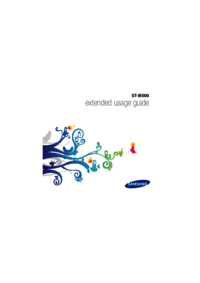







 (78 pages)
(78 pages) (161 pages)
(161 pages) (165 pages)
(165 pages)

 (2 pages)
(2 pages) (114 pages)
(114 pages) (2 pages)
(2 pages) (182 pages)
(182 pages) (2 pages)
(2 pages) (114 pages)
(114 pages) (131 pages)
(131 pages) (118 pages)
(118 pages)







Commentaires sur ces manuels